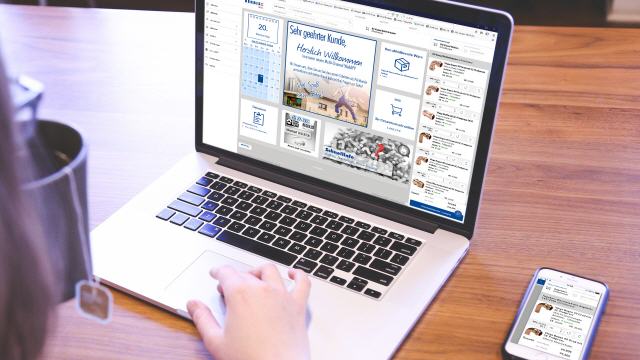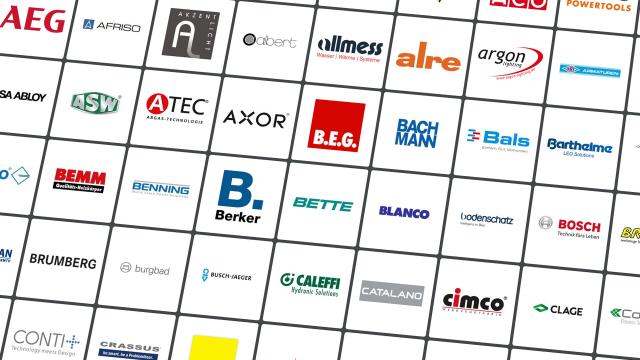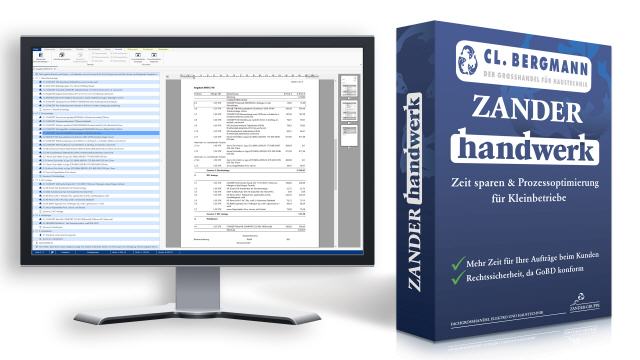Neu - die digitale Bauakte in Berbis24

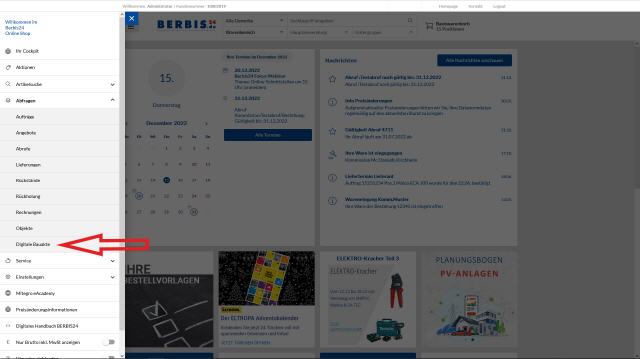
Berbis Inside vom 03.04.2023
Die digitale Bauakte bietet in erster Linie die Möglichkeit eine Übersicht zu erstellen, in der alle Artikel aufgeführt sind, die für ein bestimmtes Objekt bezogen wurden. Dabei kann die Liste mit Hilfe von Filtern wie einem bestimmten Zeitraum, einem bestimmten Lieferanten oder einem bestimmten Artikel eingegrenzt werden.
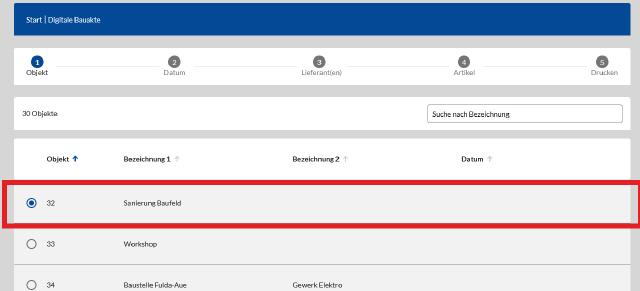
Schritt 1 - Objekt auswählen
Im ersten Schritt muss das Objekt gewählt werden, für das eine Bauakte erstellt werden soll. Im Suchfenster auf der rechten Seite kann auch nach einem Namen des Objektes gesucht werden. Sobald man die Markierung am zu bearbeitenden Objekt setzt, kann man im unteren Bereich der Seite den Weiter-Button betätigen.
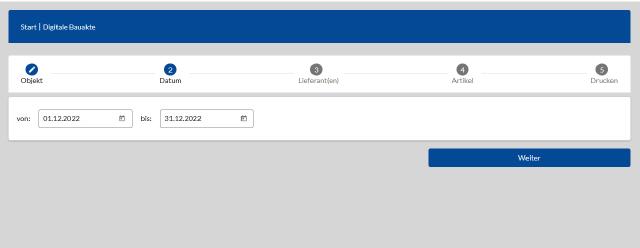
Schritt 2 - Datumsbereich eingrenzen
Im zweiten Schritt wird der Datumsbereich eingegrenzt. Initial ist hier entweder das aktuelle Datum oder der Ablauf des Angebotes gesetzt. Wird ein Datumsbereich festgelegt, beinhaltet die Bauaakte nur Artikel, die in diesem Zeitraum für das Objekt beschafft wurden. Sobald hier die Einstellungen gesetzt sind, kann der Weiter-Button geklickt werden.
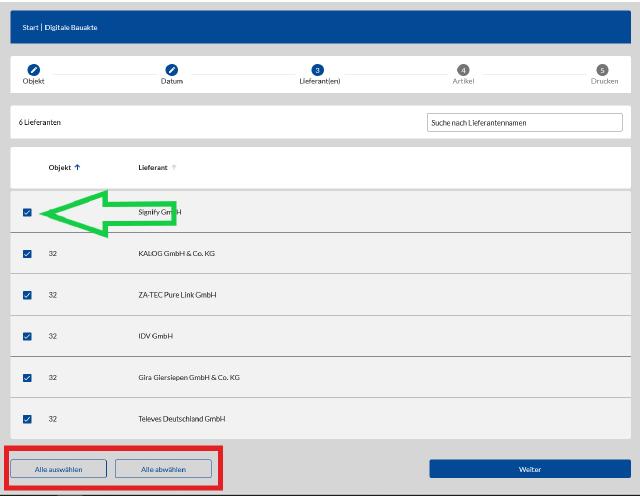
Schritt 3 - Lieferanten auswählen
Jetzt können Lieferanten ausgewählt werden. Soll ein bestimmter Lieferant in der Bauakte auftauchen muss hier vor dem jeweiligen Lieferanten ein Haken (grüner Pfeil) gesetzt werden. Über einen Klick auf den "Alle auswählen-Button" (roter Kasten) im unteren linken Bereich können auch alle Lieferanten ausgewählt werden. Der "Alle abwählen-Button" bewirkt das Gegenteil. Mit dem "Weiter-Button" werden die Einstellungen abgeschlossen.
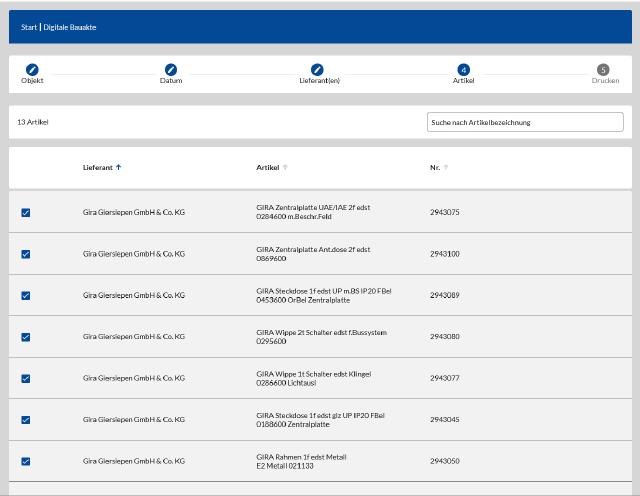
Schritt 4 - Artikel auswählen
Sind eben Lieferanten ausgewählt worden, können nun einzelne Artikel der gewählten Lieferanten in der Bauakte ausgegeben werden. Dies funktioniert nach demselben Prinzip, wie im vorangegangenen Schritt beschrieben. Auch in diesem Schritt haben Sie wieder die Möglichkeit alle Artikel aus- oder abzuwählen. Mit einem Klick auf den "Weiter-Button" können auch in diesem Schritt die Einstellungen abgeschlossen werden.
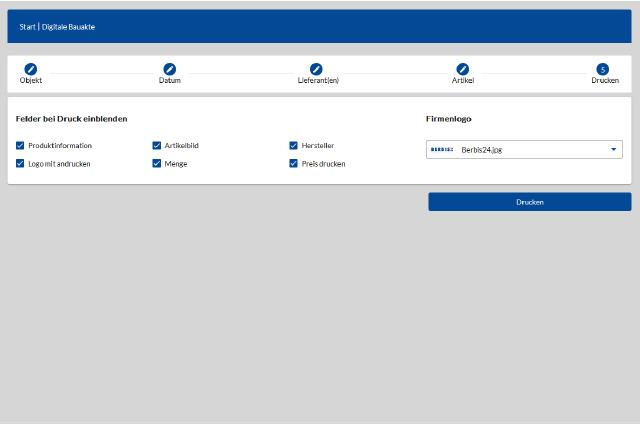
Schritt 5 - Felder für den Druck auswählen
Im letzten Schritt kann die digitale Bauakte dann erzeugt werden. Dazu kann vorher noch gewählt werden, welche Felder auf dem Dokument ausgegeben werden sollen. Neben Artikelinformationen, die auf der Bauakte angezeigt werden können, ist es außerdem möglich das Firmenlogo mit auf das Dokument zu bringen (kann unter Service > „Firmenlogo hochladen“ hochgeladen werden). Sind auch hier alle Einstellungen gemacht, kann der Button geklickt werden. Nun wird direkt ein PDF-Dokument mit allen Daten erzeugt, die sich aus den Einstellungen aus Schritt 1 bis 5 ergeben.
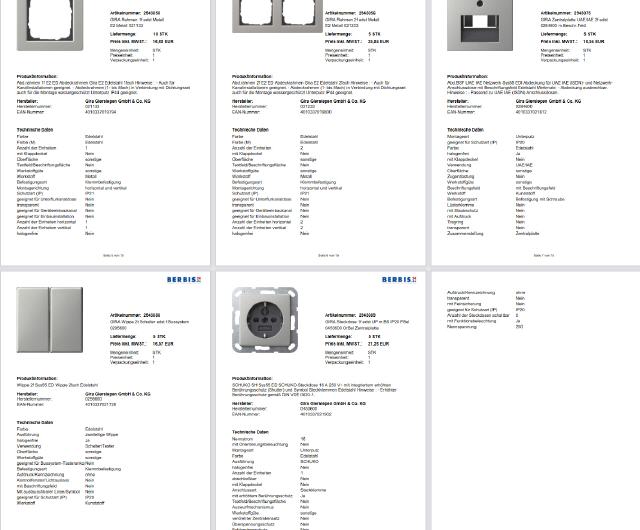
Im PDF-Dokument wird pro Artikel ein Datenblatt ausgegeben.Dieses PDF-Dokument kann dann beispielsweise ausgedruckt, oder auf dem Computer gespeichert werden.